A volte, ruotare il testo è uno dei modi migliori per raggiungere per rendere più bella la composizione di un documento. In Google Docs, è possibile capovolgere il testo da destra a sinistra. Ci sono molte opzioni che si possono scegliere in Google Docs. Pertanto, questo articolo fornisce una guida passo dopo passo su come ruotare il testo in Google Docs con facilità.
Come ruotare il testo in Google Docs
Per ruotare il testo in Google Docs, è necessario aggiungere una casella di testo e poi capovolgere il testo a qualsiasi grado di angolazione. Puoi seguire i passi qui sotto per eseguire questa operazione.
Passo 1. Aprire il documento in Google Docs
Aprite Google Docs nel vostro browser e caricate o create un documento su questa piattaforma.
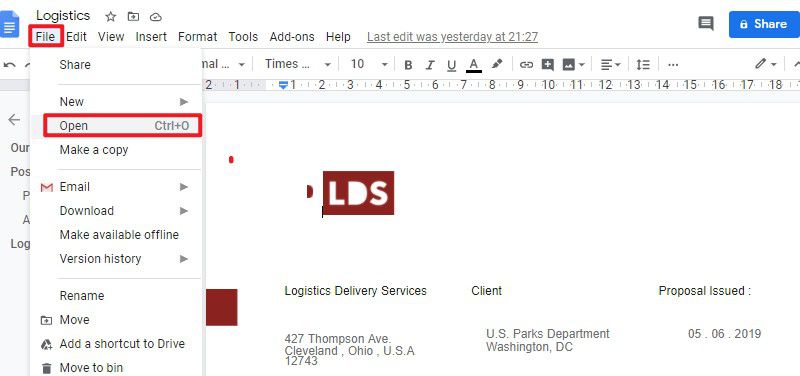
Passo 2. Inserire la casella di testo
Seleziona la scheda "Inserisci" dalla barra degli strumenti, quindi seleziona l'opzione "Disegno" > "+ Nuovo" per inserire una casella di testo.
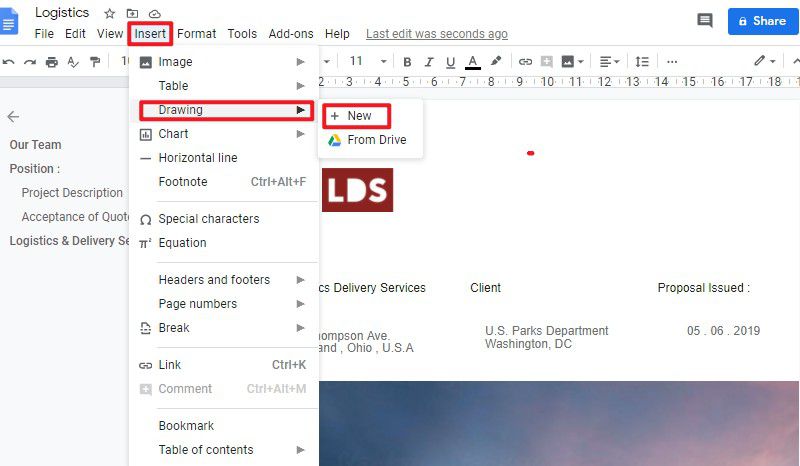
Passo 3. Ruota la casella di testo
Ora vi apparirà il menu di modifica che vi peremtte di aggiungere una casella di testo. Dopo aver digitato il testo nella casella, è possibile ruotare la casella di testo utilizzando il mouse, trascinando l'asticella con il pallino che appare in alto. Infine, è necessario fare clic sul pulsante "Salva e chiudi".
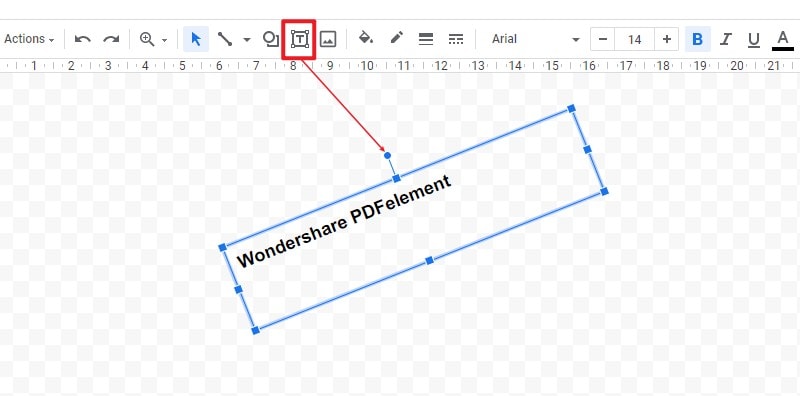
Il miglior software PDF
Gestire i documenti in Google Docs è abbastanza facile, ma per i documenti PDF, è difficile effettuare modifiche senza utilizzare uno strumento di terze parti. Quindi questo articolo introduce un tipo di software per i PDF, PDFelement, che rende la modifica dei PDF più facile. È il miglior strumento di editing PDF e viene fornito con diverse caratteristiche che consentono un'interazione efficiente con i documenti PDF. Le seguenti sono le caratteristiche principali di PDFelement.
- Potete aggiungere firme digitali certificate per permettere ai destinatari di convalidare l'autenticità e l'integrità del documento.
- Potete regolare l'accesso ai vostri file PDF mettendo password o permessi per limitare la copia, la stampa o l'alterazione.
- Create un file PDF che chiunque può leggere su qualsiasi dispositivo e lettore PDF.
- Modifica i file PDF senza dover tornare ai file di origine in modo facile e veloce.
- Redazione delle informazioni sensibili in modo permanente, comprese illustrazioni e testi specifici dai tuoi file PDF.
- PDFelement permette di convertire qualsiasi file PDF in formato MS office senza perdere la formattazione.
- Ottieni il feedback necessario nel tuo documento, permettendo ai lettori di commentare ed evidenziare direttamente sul tuo documento PDF.
Come modificare il testo in un PDF
Un grande vantaggio di usare un file PDF è che il formato rimane lo stesso, e il lettore non può fare alcuna modifica. Ma cosa si può fare se si vogliono fare delle modifiche? Grazie a PDFelement è possibile modificare il testo nei documenti PDF.
Passo 1. Aprire il file PDF con PDFelement
Esegui PDFelement nel tuo computer Windows e importa il file PDF che vuoi modificare. Poi clicca su "Open File" ("Apri"), caricare il file PDF e inizia a modificare il testo.

Passo 2. Modifica il testo PDF
Fare clic sul pulsante icon "Modifica" ("Edit") > "Modifica testo e oggetto immagine". A questo punto, è possibile selezionare il testo che si desidera modificare e digitare per sostituire il testo. È inoltre possibile modificare lo stile del carattere, andando sulla barra di modifica del testo.
Passo 3. Aggiungere testo in un file PDF
Oltre a modificare il testo PDF, se hai bisogno di aggiungere alcuni testi direttamente in un PDF, è anche possibile fare clic sul pulsante "Aggiungi testo" e trascinare il mouse nel luogo in cui si desidera aggiungere il testo e disegnare una casella. Seleziona il testo che vuoi cancellare e clicca sul tasto "Delete" o backspace sulla tua tastiera.

Ci sono diversi editor di testo PDF, ma PDFelement è il migliore e consente di modificare, aggiungere e cancellare il testo nel file. È anche possibile allineare il testo facilmente, mettere in corsivo o in grassetto il carattere e cambiare la dimensione del carattere. È anche possibile rimuovere o aggiungere immagini al documento PDF proprio come si può aggiungere o rimuovere il testo. La funzione OCR in PDFelement è molto utile in quanto permette di modificare il testo nei PDF scansionati o basati su immagini.
 100% sicuro | Senza pubblicità |
100% sicuro | Senza pubblicità |


Salvatore Marin
staff Editor